내 컴퓨터 브라우저가 웹페이지에 액세스할 수 없는 이유는 무엇입니까?
컴퓨터 브라우저에서 웹페이지가 열리지 않는 이유는 무엇인가요?
인터넷의 대중화와 발전으로 우리는 거의 매일 컴퓨터 브라우저를 사용하여 인터넷 서핑을 하고 있습니다. 그러나 때때로 웹페이지가 열리지 않는 상황이 발생할 수 있습니다. 이는 우리의 일상 생활과 직장에서 특정 문제를 일으킬 것입니다. 그렇다면 컴퓨터 브라우저가 웹페이지를 열 수 없는 이유는 무엇일까요? 아래에서 가능한 이유를 살펴보겠습니다.
우선, 네트워크 연결 문제는 브라우저에서 웹 페이지를 열 수 없는 가장 일반적인 이유 중 하나일 수 있습니다. 네트워크 연결 문제에는 무선 또는 유선 네트워크 연결 끊김, 약한 신호, 잘못된 프록시 설정 등이 포함됩니다. 당사 컴퓨터의 네트워크 연결에 문제가 있는 경우, 브라우저는 서버와 연결을 설정할 수 없으며 자연스럽게 웹 페이지를 열 수 없습니다.
두 번째로, 브라우저 설정 문제로 인해 웹페이지가 열리지 않을 수도 있습니다. 브라우저 설정에는 보안 설정, 개인 정보 보호 설정, 네트워크 설정 등이 포함됩니다. 예를 들어, 보안 수준이 너무 높아 웹페이지를 로드할 수 없거나 쿠키가 강제로 비활성화되도록 설정된 경우와 같이 브라우저 설정이 부적절할 경우 이는 정상적인 웹 탐색에 영향을 미칩니다.
셋째, 방화벽이나 보안 소프트웨어의 설정도 컴퓨터 브라우저가 웹 페이지를 열 수 없는 일반적인 이유입니다. 방화벽과 보안 소프트웨어의 역할은 컴퓨터 보안을 보호하는 것이지만, 때로는 특정 웹페이지를 악성으로 오인하여 웹페이지 로딩을 차단할 수도 있습니다.
넷째, 어떤 경우에는 우리 컴퓨터가 바이러스나 악성 코드에 감염되어 브라우저가 제대로 작동하지 않을 수 있습니다. 바이러스나 맬웨어는 브라우저 설정을 수정하거나, 웹페이지 로딩을 차단하거나, 심지어 브라우저 충돌을 일으킬 수도 있습니다. 이 경우 바이러스 백신이나 악성코드 제거 작업을 수행해야 합니다.
다섯째, 웹사이트 서버 장애도 웹페이지를 열 수 없는 이유 중 하나입니다. 때로는 네트워크 연결이 정상적이고 브라우저 설정이 올바르더라도 웹사이트의 서버 장애나 유지보수로 인해 웹사이트에 정상적으로 접속할 수 없는 경우가 있습니다.
마지막으로 또 다른 가능한 이유는 웹페이지 링크가 잘못되었거나 웹페이지가 삭제되었기 때문일 수 있습니다. 때로는 잘못된 URL을 입력하거나, 방문한 웹페이지가 삭제되어 자연스럽게 웹페이지를 열 수 없는 경우가 있습니다.
일반적으로 컴퓨터 브라우저가 웹 페이지를 열 수 없는 데에는 네트워크 연결 문제, 브라우저 설정 문제, 방화벽 또는 보안 소프트웨어 설정 문제, 바이러스 또는 악성 코드 감염, 웹 사이트 서버 오류 및 웹 페이지 링크 오류 또는 삭제 등이 있습니다. , 등. 이러한 문제가 발생하면 특정 상황에 따라 문제를 해결하고 처리할 수 있으며 일반적으로 문제를 해결할 수 있습니다. 동시에, 브라우저가 웹을 열 수 없는 상황을 피하기 위해 양호한 네트워크 연결 유지, 브라우저의 올바른 설정, 정기적인 바이러스 백신 및 맬웨어 정리 등 몇 가지 예방 조치를 취할 수도 있습니다. 페이지.
위 내용은 내 컴퓨터 브라우저가 웹페이지에 액세스할 수 없는 이유는 무엇입니까?의 상세 내용입니다. 자세한 내용은 PHP 중국어 웹사이트의 기타 관련 기사를 참조하세요!

핫 AI 도구

Undresser.AI Undress
사실적인 누드 사진을 만들기 위한 AI 기반 앱

AI Clothes Remover
사진에서 옷을 제거하는 온라인 AI 도구입니다.

Undress AI Tool
무료로 이미지를 벗다

Clothoff.io
AI 옷 제거제

AI Hentai Generator
AI Hentai를 무료로 생성하십시오.

인기 기사

뜨거운 도구

메모장++7.3.1
사용하기 쉬운 무료 코드 편집기

SublimeText3 중국어 버전
중국어 버전, 사용하기 매우 쉽습니다.

스튜디오 13.0.1 보내기
강력한 PHP 통합 개발 환경

드림위버 CS6
시각적 웹 개발 도구

SublimeText3 Mac 버전
신 수준의 코드 편집 소프트웨어(SublimeText3)

뜨거운 주제
 7532
7532
 15
15
 1379
1379
 52
52
 82
82
 11
11
 55
55
 19
19
 21
21
 84
84
 웹페이지에 접근할 수 없는 이유와 해결 방법
Feb 19, 2024 am 09:11 AM
웹페이지에 접근할 수 없는 이유와 해결 방법
Feb 19, 2024 am 09:11 AM
현대 사회에서 인터넷은 사람들의 삶과 일에 없어서는 안될 부분이 되었습니다. 그러나 때때로 우리는 열리지 않는 특정 웹 페이지와 같은 몇 가지 문제에 직면하여 사람들을 짜증나게 하고 혼란스럽게 만들 수 있습니다. 그렇다면 웹페이지가 열리지 않는 이유는 무엇일까요? 어떻게 해결하나요? 먼저 웹페이지가 열리지 않는 이유를 이해해야 합니다. 가장 일반적인 이유 중 하나는 네트워크 연결 문제입니다. 네트워크 연결 상태가 좋지 않거나 신호가 약하거나 네트워크 장애가 발생하면 웹 페이지가 열리지 않을 수 있습니다. 또한 웹 서버가 나타날 수 있습니다.
 네트워크 연결 폴더가 비어 있는 경우 해결 방법
Mar 13, 2024 am 11:27 AM
네트워크 연결 폴더가 비어 있는 경우 해결 방법
Mar 13, 2024 am 11:27 AM
1. 먼저 [시작 메뉴]를 클릭한 후 [설정] 버튼을 클릭하세요. 2. [설정] 인터페이스에서 [네트워크 및 인터넷] 옵션을 클릭합니다. 3. 페이지 하단으로 스크롤하여 [네트워크 재설정] 옵션을 찾은 후 [지금 재설정] 옵션을 클릭하세요.
 IPv4 우선순위 설정, IPv4가 IPv6 설정보다 우선합니다.
Jun 19, 2024 am 02:52 AM
IPv4 우선순위 설정, IPv4가 IPv6 설정보다 우선합니다.
Jun 19, 2024 am 02:52 AM
광 모뎀 또는 라우터는 ipv6을 지원합니다. Windows는 기본적으로 ipv6에 우선 순위를 부여합니다. 광 모뎀 또는 라우터로 인해 일부 소프트웨어가 네트워크에 연결되지 않거나 일부 웹 페이지가 열리지 않을 수도 있습니다. 여기서 ipv4를 먼저 사용해야 합니다. 아래 편집기에서 ipv4를 사용하기 위한 우선순위를 설정하는 방법에 대해 설명하겠습니다. 관리자를 사용하여 PowerShell 또는 명령 프롬프트를 열고 다음 명령을 입력하여 활동 상태를 쿼리합니다. netshinterfaceipv6showprefixpolicies "우선 순위, 레이블, 접두사"를 볼 수 있으며 그중 "401::/0"은 ipv6, "354::ffff"입니다. :0" ":0/96"은 IPv4이며 우선순위 값이 클수록 우선순위가 높아집니다.
 win11이 인터넷에 액세스할 수 있지만 웹 페이지를 열 수 없는 경우 문제를 해결하는 방법은 무엇입니까? 세부
Jan 31, 2024 pm 05:27 PM
win11이 인터넷에 액세스할 수 있지만 웹 페이지를 열 수 없는 경우 문제를 해결하는 방법은 무엇입니까? 세부
Jan 31, 2024 pm 05:27 PM
최근 일부 사용자가 컴퓨터를 Win11 시스템으로 업그레이드한 후 네트워크 연결이 정상이고 소프트웨어를 정상적으로 사용할 수 있지만 웹 페이지를 열 수 없다고 보고했습니다. 어떤 소프트웨어를 사용해도 웹페이지를 열 수 없습니다. 그렇다면 이 문제를 어떻게 해결해야 할까요? 오늘의 Win11 튜토리얼에서는 몇 가지 구체적인 작업 방법을 공유하고 함께 배워보겠습니다. Windows 11에서 인터넷에 접속할 수 있지만 웹 페이지를 열 수 없는 경우 문제를 해결하는 방법은 무엇입니까? 세부 사항 1. Windows 11 시스템 작동 인터페이스에 들어가서 브라우저를 열고 오른쪽 상단 모서리에 있는 세 개의 점을 클릭한 후 아래 설정을 클릭합니다. 3. 이때 고급 설정에서 프록시 설정을 볼 수 있으며 클릭하여 프록시 설정을 엽니다.
 내 컴퓨터 브라우저가 웹페이지에 액세스할 수 없는 이유는 무엇입니까?
Feb 19, 2024 am 08:45 AM
내 컴퓨터 브라우저가 웹페이지에 액세스할 수 없는 이유는 무엇입니까?
Feb 19, 2024 am 08:45 AM
컴퓨터 브라우저가 웹페이지를 열 수 없는 이유는 무엇입니까? 인터넷의 대중화와 발전으로 인해 우리는 거의 매일 컴퓨터 브라우저를 사용하여 인터넷 서핑을 하고 있습니다. 그러나 때때로 웹페이지가 열리지 않는 상황이 발생할 수 있습니다. 이는 우리의 일상 생활과 직장에서 특정 문제를 일으킬 것입니다. 그렇다면 컴퓨터 브라우저가 웹페이지를 열 수 없는 이유는 무엇일까요? 아래에서 가능한 이유를 살펴보겠습니다. 우선, 네트워크 연결 문제는 브라우저에서 웹 페이지를 열 수 없는 가장 일반적인 이유 중 하나일 것입니다. 네트워크 연결 문제에는 무선 또는 유선 네트워크 연결 끊김, 약한 신호가 포함됩니다.
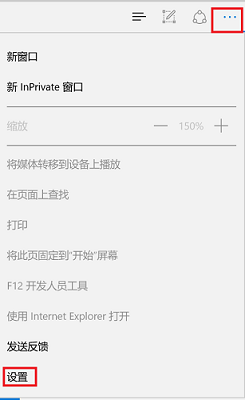 웹페이지가 열리지 않는 경우 대처 방법 '필독: 열리지 않는 다양한 웹사이트에 대한 해결 방법'
Feb 06, 2024 pm 08:27 PM
웹페이지가 열리지 않는 경우 대처 방법 '필독: 열리지 않는 다양한 웹사이트에 대한 해결 방법'
Feb 06, 2024 pm 08:27 PM
일부 친구는 Win11로 업그레이드한 후 인터넷에 접속할 수 있지만 웹페이지가 열리지 않는다고 말했습니다. 문제를 해결하는 방법은 무엇입니까? 네트워크가 연결되어 있고 소프트웨어를 열 수 있지만 웹 페이지에 액세스할 수 없습니다. 그렇다면 Win11에서 인터넷에 접속할 수 있지만 웹 페이지를 열 수 없는 경우 어떻게 해야 합니까? Li Shun이 아래에서 자세한 튜토리얼을 제공할 것입니다. 살펴보겠습니다. 1. Windows 11 시스템 작동 인터페이스에 들어가서 브라우저를 열고 오른쪽 상단 모서리에 있는 세 개의 점을 클릭한 후 아래의 "설정"을 클릭합니다. 2. 설정을 입력한 후 "고급 설정 보기" 옵션을 선택하세요. 3. 이때 고급 설정에서 프록시 설정을 볼 수 있으며 "프록시 설정 열기"를 클릭합니다. 4. 마지막으로 오른쪽 중앙의 "자동 감지 설정"에서 스위치를 켜세요. 좋습니다. 이것이 전체 기사의 내용입니다. 이 내용이 내 친구들에게 도움이 되기를 바랍니다.
 웹페이지가 열리지 않으면 어떻게 해야 하나요? 라라벨 커뮤니티 문제해결 가이드!
Mar 10, 2024 pm 02:24 PM
웹페이지가 열리지 않으면 어떻게 해야 하나요? 라라벨 커뮤니티 문제해결 가이드!
Mar 10, 2024 pm 02:24 PM
제목: 웹페이지가 열리지 않으면 어떻게 해야 하나요? 라라벨 커뮤니티 문제해결 가이드! 인터넷의 대중화로 인해 사람들은 정보를 얻고, 의사소통하고, 업무를 처리하기 위해 점점 더 인터넷에 의존하고 있습니다. 그러나 가끔 웹페이지가 열리지 않는 상황이 발생하여 일상생활에 많은 어려움을 겪을 수 있습니다. 특히 웹 개발을 위해 Laravel 프레임워크를 사용하는 개발자의 경우 웹 페이지가 열리지 않을 때 문제를 해결하는 방법은 무엇입니까? 이 기사에서는 이 문제를 해결하기 위한 몇 가지 전략을 제공하고 특정 코드 예제를 첨부합니다.
 네트워크 연결 오류 651
Mar 13, 2024 am 11:38 AM
네트워크 연결 오류 651
Mar 13, 2024 am 11:38 AM
1. [드라이버 마법사], [드라이버 수명] 등의 네트워크 복구 도구를 사용하여 네트워크 카드 드라이버를 업데이트하거나 다시 설치하세요. 2. 네트워크 카드 드라이버 오류: [이 컴퓨터]를 마우스 오른쪽 버튼으로 클릭하고 [관리]를 선택한 후 [장치 관리자]에 들어가서 [네트워크 어댑터]를 찾아 유선 또는 무선 네트워크 카드를 마우스 오른쪽 버튼으로 클릭하고 비활성화를 선택한 다음 다시 활성화합니다. 그것. 3. 라우터 또는 광 모뎀 오류: 라우터/광 모뎀 장치를 다시 시작하거나 네트워크 케이블과 커넥터를 다시 연결했다가 분리하여 광 모뎀과 컴퓨터가 올바르게 연결되었는지 확인하십시오.




